時間:2017-07-04 來源:互聯網 瀏覽量:
今天給大家帶來diy服務器安裝window,server,2008,R2的方法,怎樣安裝window,server,2008,R2係統,,讓您輕鬆解決問題。
本章為大家介紹安裝window server 2008 係統的圖解,以下有解說,如果有錯誤或其他問題,可以在文章底部‘我有疑問’歡迎指正。由於使用習慣,安裝係統喜歡用CRT顯示器。具體方法如下:
1如果是重裝係統建議先備份好C盤數據,本章操作方式按照重裝係統來分解的。啟動機器先進入BIOS修改啟動方式或按F11選擇啟動方式。
2如圖,啟動方式選擇好,開始激動人心的裝機大業,首先出現的是按下任意鍵從光盤啟動
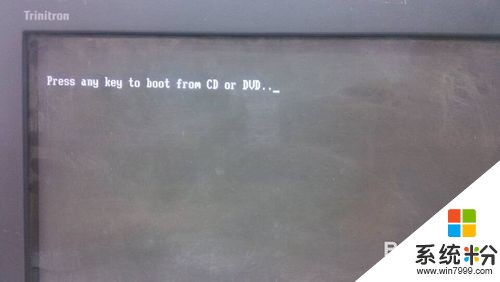 3
3如圖,windows is loading files,視窗係統正在加載文件
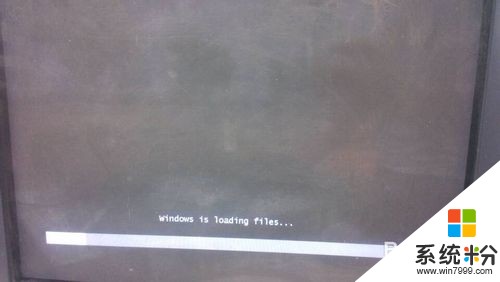 4
4如圖,終於看到正式安裝window第一步,選擇語言和其他選擇,ctrl+n 下一步
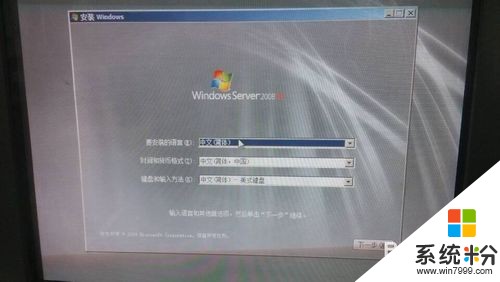 5
5如圖,現在開始安裝係統,ctrl+i 開始
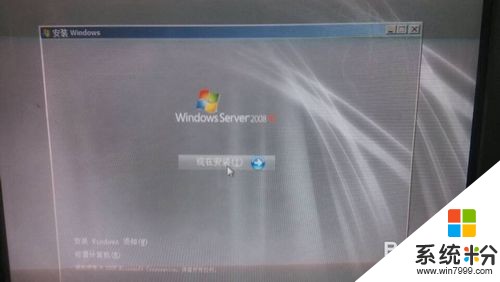 6
6如圖,正在加載安裝程序,稍等一會
 7
7如圖,請選擇要安裝的係統版本,standard、enterprise、datacenter三個版本選擇,按照你的需要選擇,然後ctrl+n 下一步
 8
8如圖,勾選,ctrl+a 下一步
 9
9如圖,你想進行何種類型的安裝?如果是想從低級版本升級到高級版本,請選擇升級 ctrl+u 下一步。如果是新裝或重裝係統,請選擇自定義(高級) ctrl+c 下一步
 10
10如圖,因為我是重裝係統,已經分區好了,當然新裝還要進行分區。ctrl+a 選擇對C盤進行格式化。
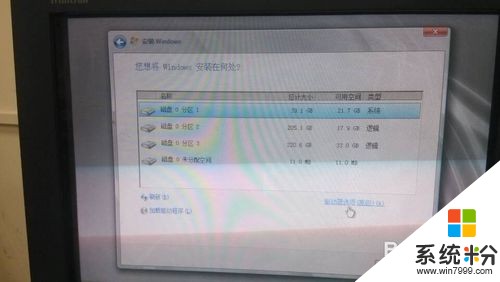 11
11如圖,選擇係統盤,格式化 ctrl+f ,需要一會時間,ctrl+n 下一步
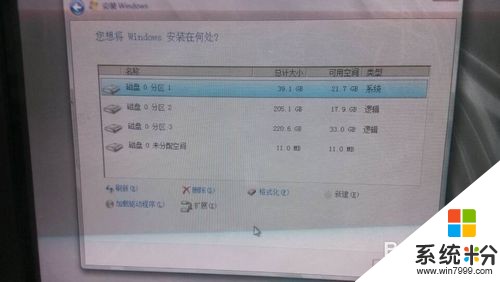 12
12都設置好了,開始複製,解壓,安裝係統
大約需要半個小時,可以先去泡一杯茶,在來過來看看
安裝過程中,係統會重啟多次是正常的。
最後出現‘用戶首次登陸之前必須更改密碼’,‘確認’輸入密碼更改,進入係統。
安裝完成。

以上就是diy服務器安裝window,server,2008,R2的方法,怎樣安裝window,server,2008,R2係統,教程,希望本文中能幫您解決問題。